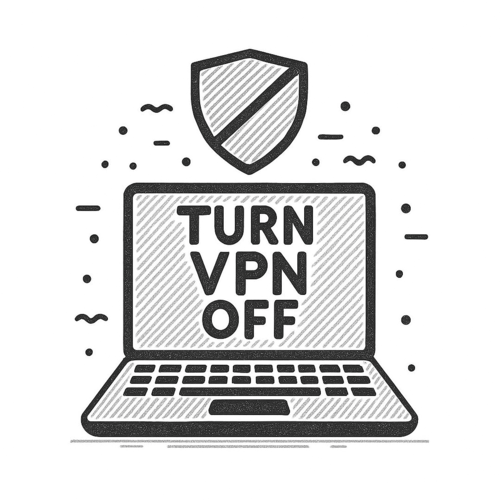Sejda PDF Desktop
Productive PDF software that you'll love to use
Sejda PDF Desktop egy ingyenes alkalmazás napi limitekkel.
Fizessen elő a PRO szolgáltatásokhoz és korlátlan használathoz.
| Free | Pro |
| 3 tasks per day | Unlimited |
| Docs up to 50MB and 200 pages | Unlimited |
| Compress files up to 100MB | Unlimited |
| OCR files up to 10 pages | Unlimited |
| Images up to 5MB | Unlimited |
| Combine up to 30 files and 50 pages | Unlimited |
| Convert files one by one | Multiple files in one go |
Segítünk a PDF-kezelésben
Olvasszon össze fájlokat egy PDF-be
Kombináljon és rendezzen újra oldalakat, fűzzön össze több PDF fájlt. Váltakozva keverhet össze páros ás páratlan oldalakat különböző fájlokból.
Vágjon szét PDF fájlokat
Vágjon szét sokumentumokat oldalak szerint. Másoljon különböző dokumentumokat. Vágjon szét méret, könyvjelzők, vagy előfordulás szerint. Válasszon el kétoldalas szkennelt dokumentumokat
Konvertáljon PDF-et Office vagy kép formátumba
Konvertáljon PDF-et Word, Excel vagy kép formátumba. Konvertáljon képeket PDF fájlokká
PDF tömörítése
Csökkentse PDF fájlok méretét. Optimalizáljon képeket és egyéb erőforrásokat
Szerkesszen PDF fájlokat
Adjon hozzá, szerkesszen vagy mozgasson szöveget a PDF-ben. Változtassa meg a betűtípost, méretet vagy stílust. Illesszen be, rendezze újra, mozgassa vagy töröljön oldalakt.
Írjon alá, emeljen ki szöveget és formákat
Hozzon létre jelszót vagy korlátozást
Adjon hozzá másolás és szerkesztésvédelmet. Hozzon létre jelszót a jogosulatlan hozzáférések ellen
Watermark PDF
Vízjel hozzáadása PDF dokumentumokhoz
Grayscale PDF
PDF fekete-fehérré alakítása
PDF levágása
Vágjon le margókat, állítsa be a látható oldalterületet és oldalméretet
Easy to adopt and deploy in the enterprise
- Pre-activated deployments with a volume license key
- Citrix™ and Terminal Services™ compatible
- Save costs — volume discounts start from 2 licenses (up to 60% off)
Find the perfect version for you
Find the perfect version for your business
Sejda PDF Desktop egy ingyenes alkalmazás napi limitekkel. Fizessen elő a PRO szolgáltatásokhoz és korlátlan használathoz.
for 10 users
- Latest features
- 7 days access to Sejda Desktop
- 7 days access to Sejda Web
for 10 users
- Latest features
- A year access to Sejda Desktop
- A year access to Sejda Web
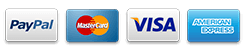
Common questions
How can I cancel my subscription?
To cancel a recurring subscription just click 'Stop auto-renewal' from your account page. You can also email hi@sejda.com.
The Week Pass plan is a one-time charge, not a recurring subscription. It does not automatically renew and downgrades to free after 7 days.
Will my subscription be automatically renewed?
The Week Pass plan is a one-time charge, not a recurring subscription. It does not automatically renew and downgrades to free after 7 days.
Desktop Annual is a recurring subscription and will continue until you cancel.
Subscriptions auto-renew at the end of each term and you will be charged for the subsequent term.
What is the difference between Sejda Desktop and Sejda Web?
Sejda Web is the online, browser-based service, where files are uploaded and processed on our servers.
Sejda Desktop is an application that you can install on your computer and files are processed locally, on your computer.
Does Sejda Desktop process files locally?
Yes, with Sejda Desktop files are processed on your computer, not uploaded to our servers.
Can I use Sejda Desktop on both my laptop and my desktop?
Yes, you can use one license of Sejda Desktop on both your laptop and your desktop, given you are the only one using Sejda Desktop on these computers.
Do you offer a perpetual license?
No, we don't offer perpetual licenses anymore.
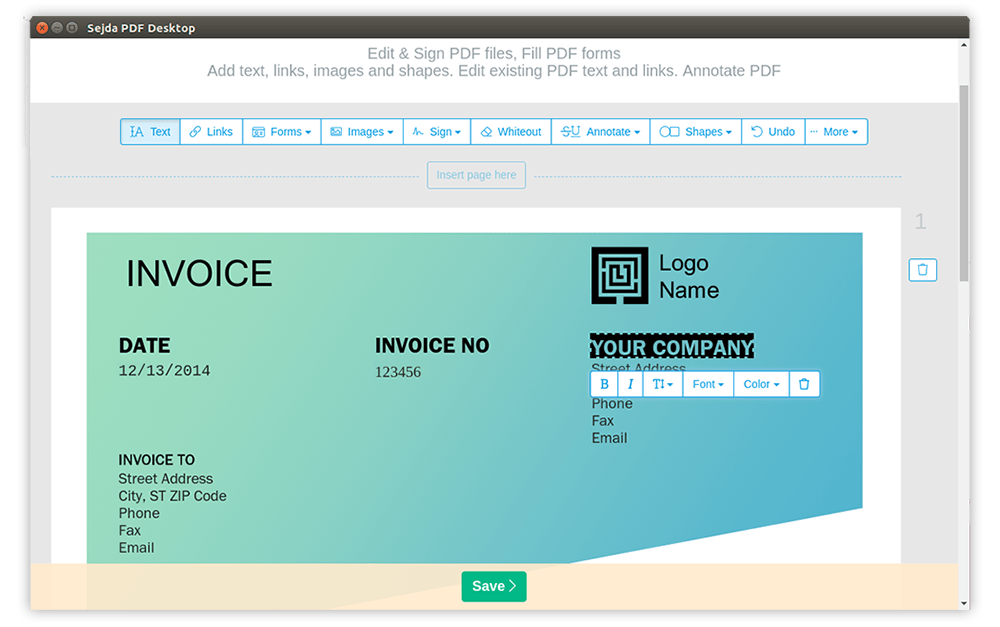
Ubuntu PDF Editor
How to Edit PDF on Ubuntu
-
Fájl megnyitása a Linux version of Sejda Desktop or use the Online PDF szerkesztő
-
Kattintson a Szöveg eszköszre a felső menüben
-
Módosítja kijelöléssel. Adjon hozzá szöveget a PDF-hez.
-
Addjon hozzá képeket az oldalhoz. Húzza a képet a mozgatáshoz, méretezéshez és forgatáshoz
-
Töltsön ki PDF nyomtatványokat és adjon hozzá aláírást. Rajzoljon, gépeljen be vagy töltsön fel egy képet az aláírásáról
-
Címkézzen fel oldalakat, emeljen ki szöveget, és jelöljön meg változásokat
-
Adjon hozzá új linkeket vagy oldalakat a dokumentumhoz. Szerkesszen meglévő linkeket a PDF-ben
-
Keresés és csere funkció egyszerű használata. Oldal részeinek elrejtése.Formák hozzáadása
-
Click Apply changes and save the edited document